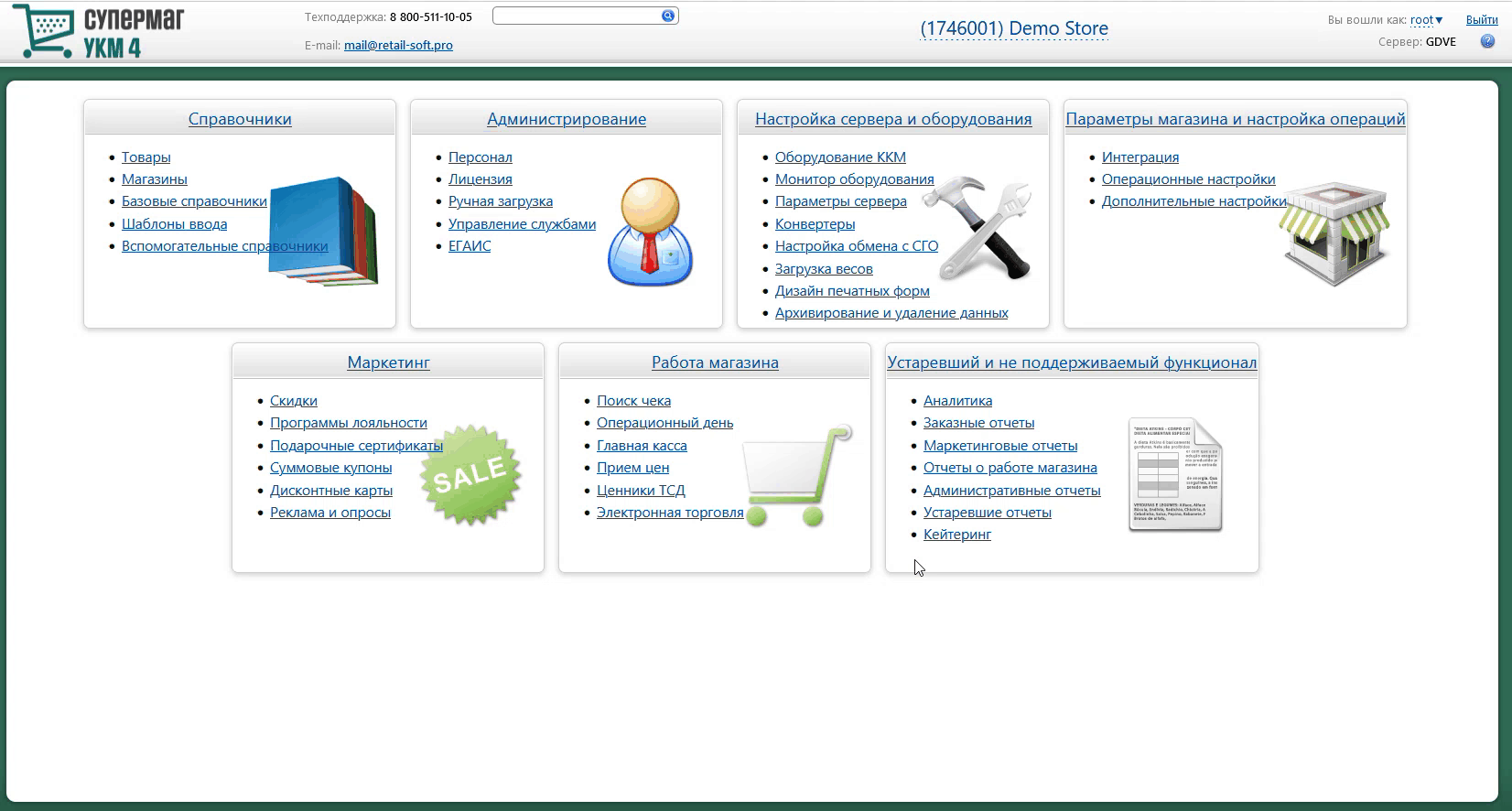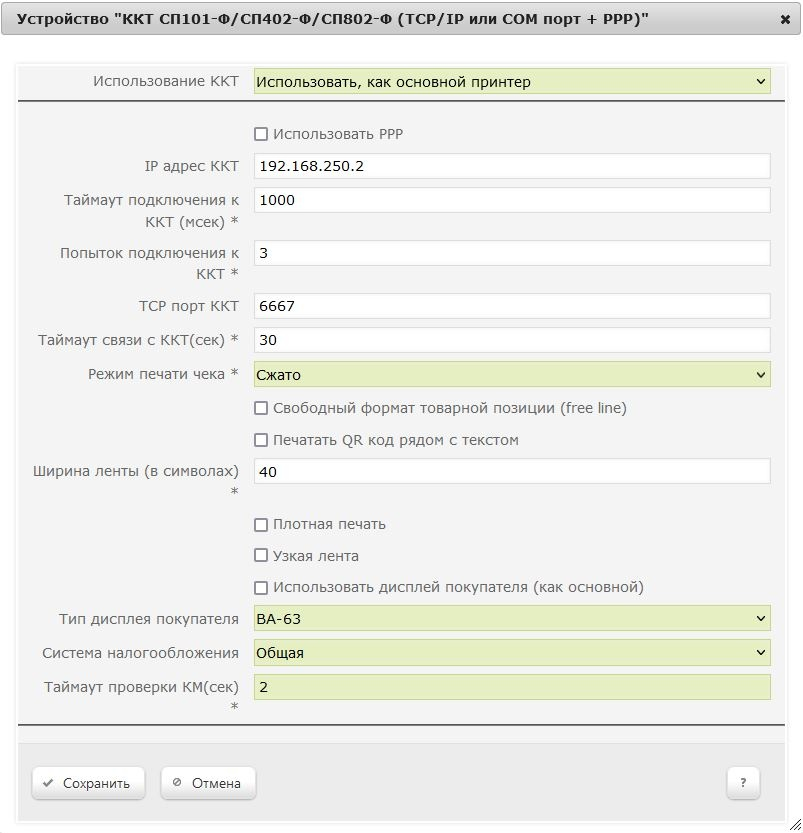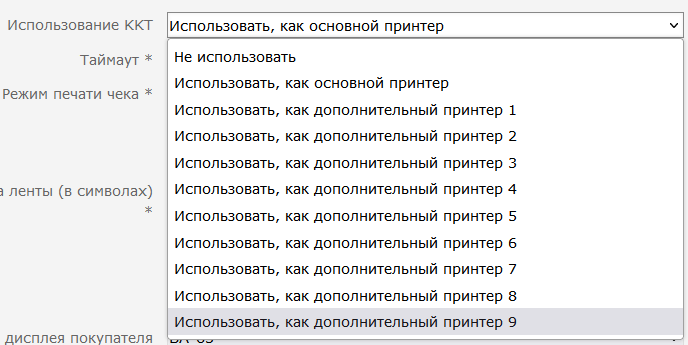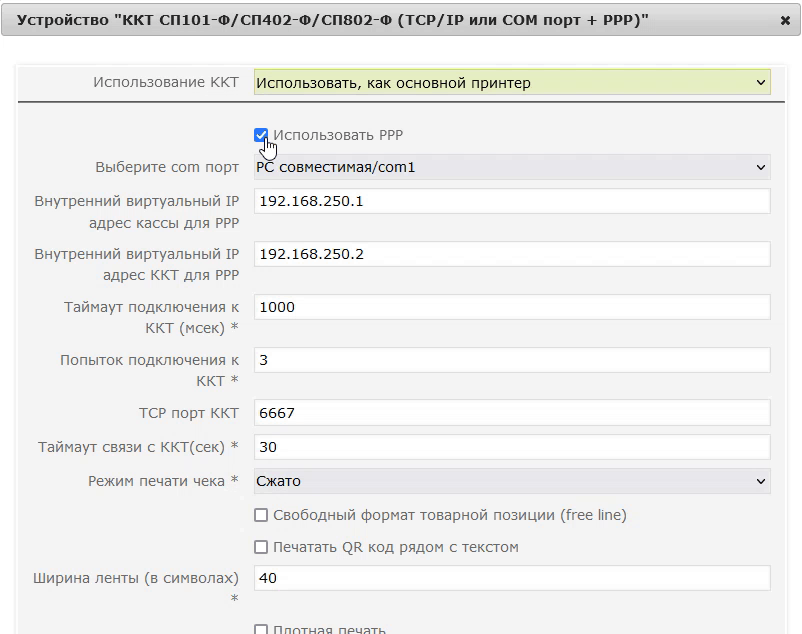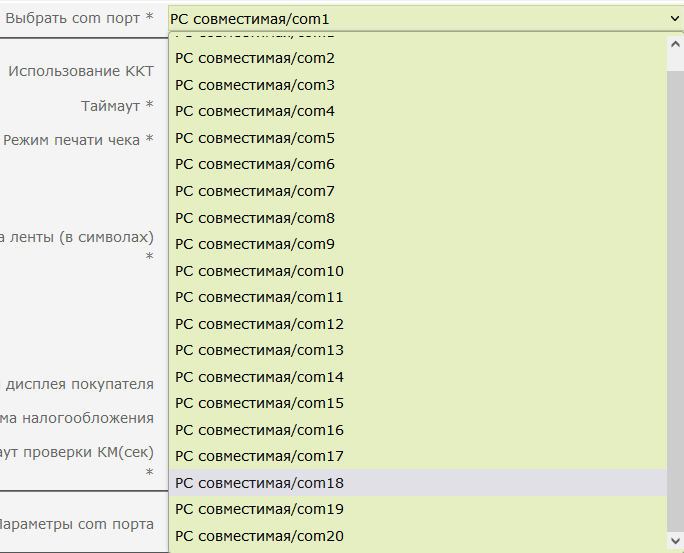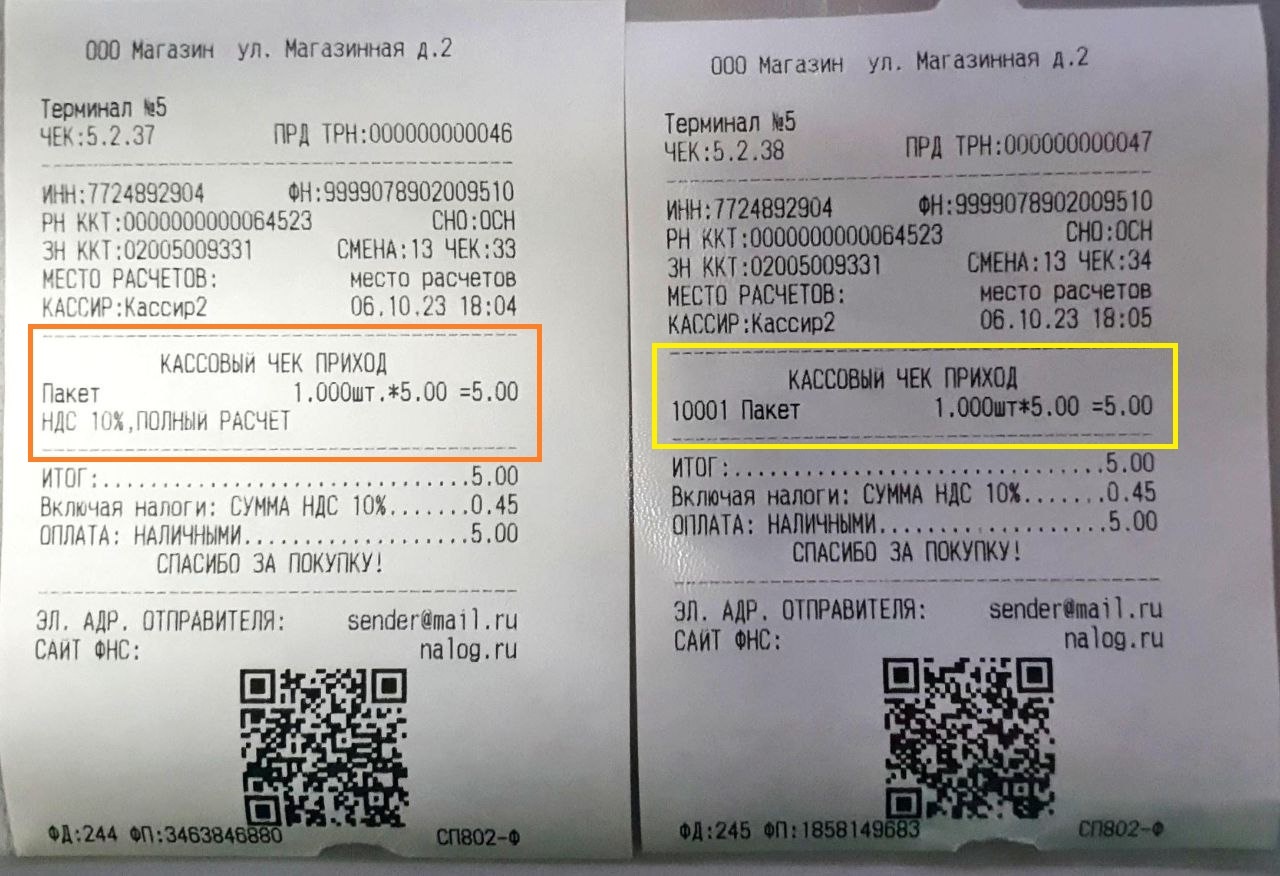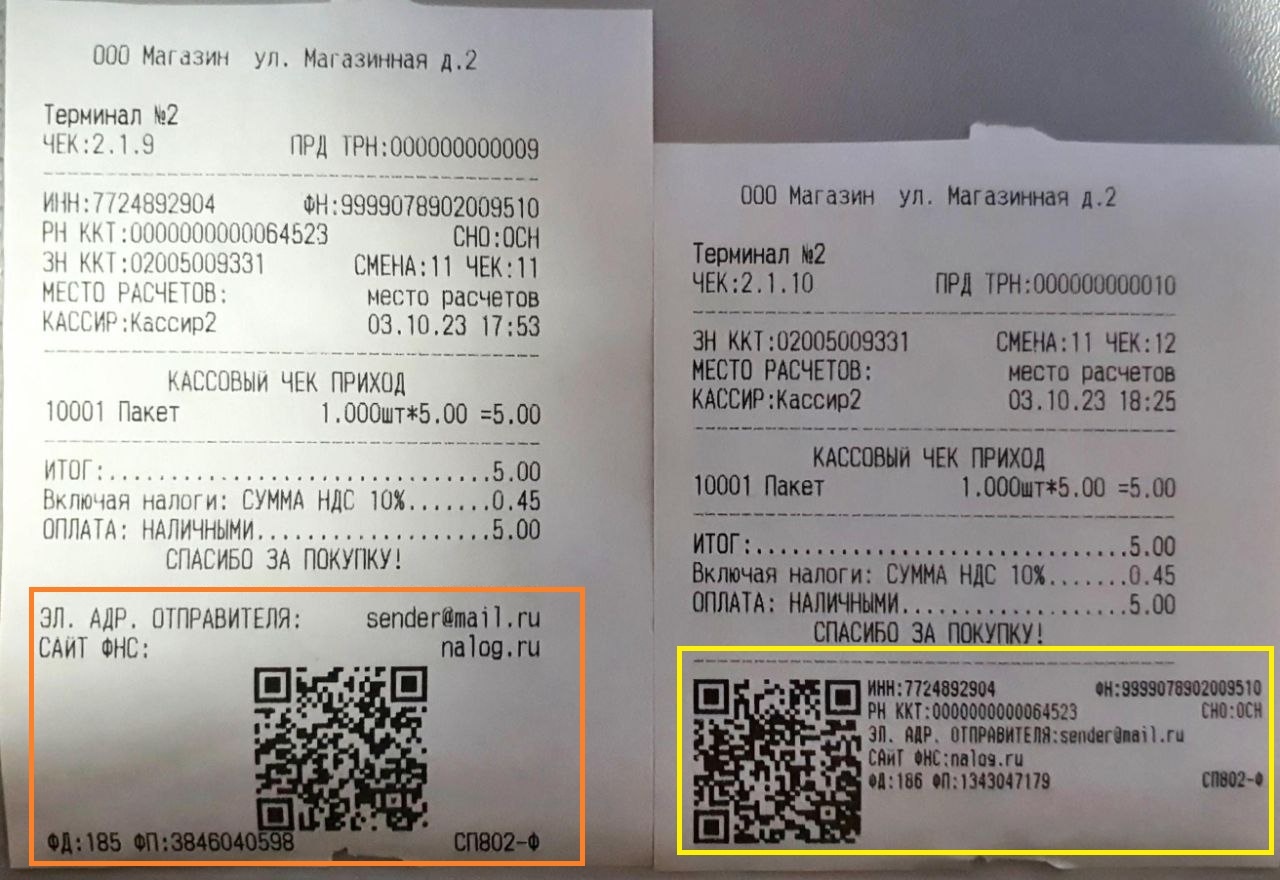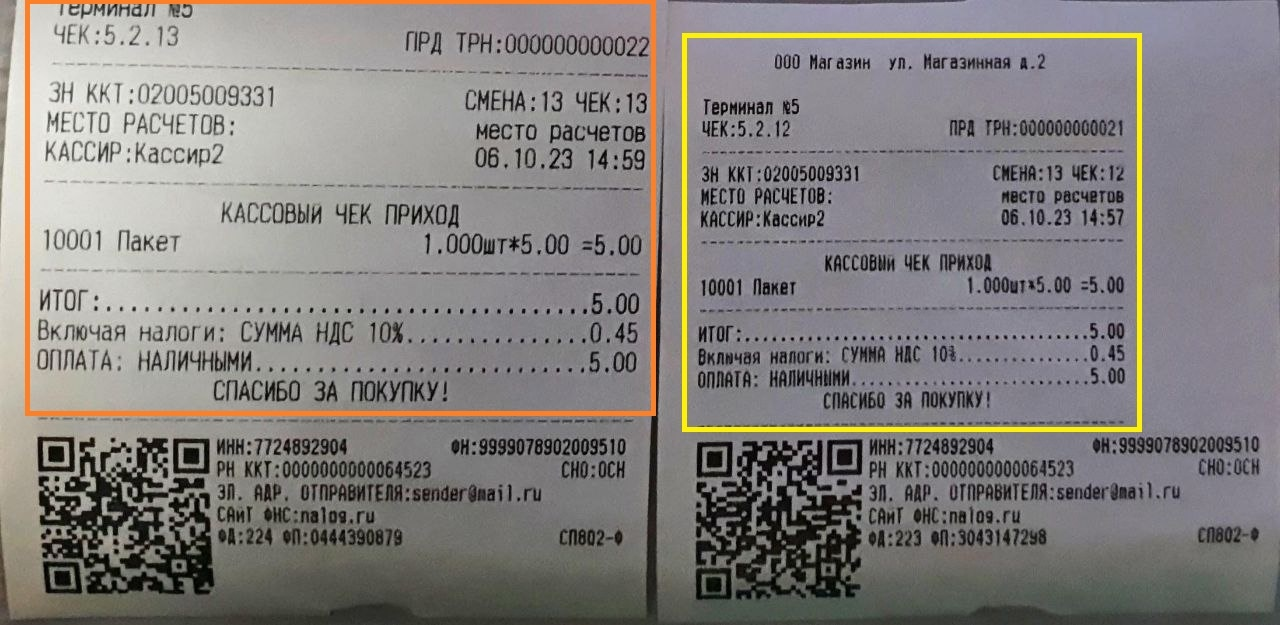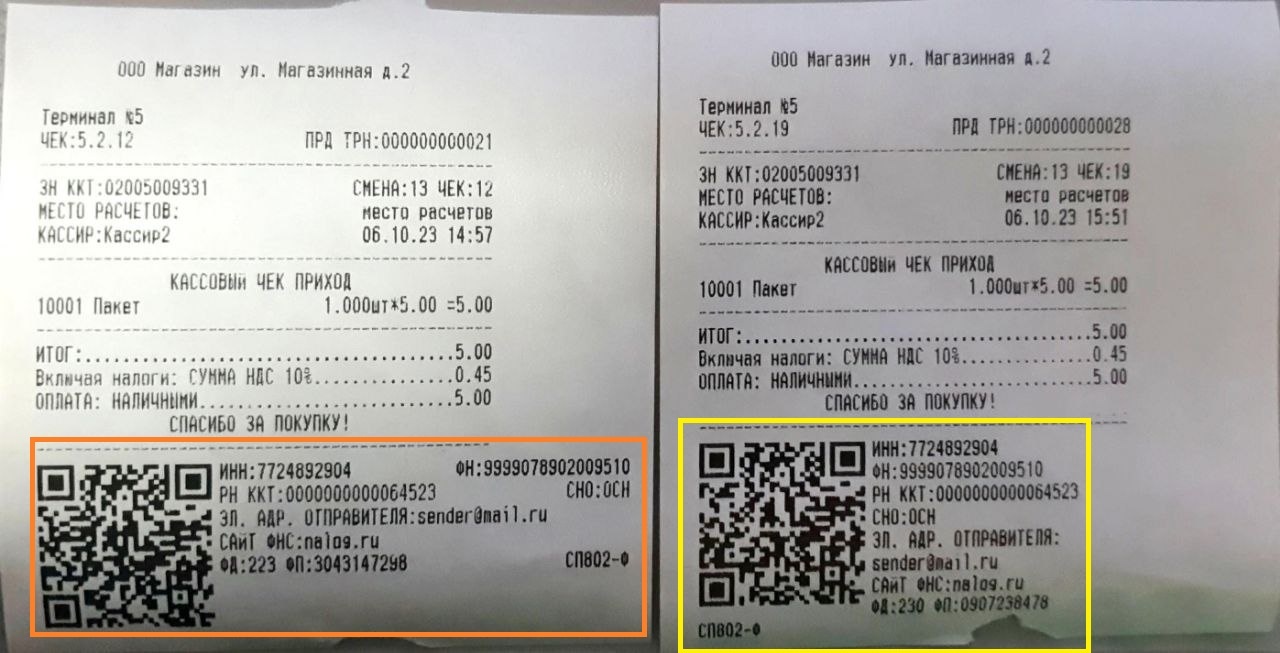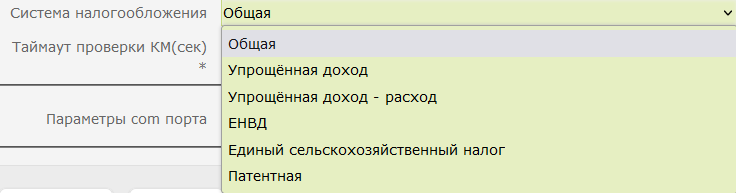| Оглавление |
|---|
Введение
Здесь представлена краткая инструкция по подключению и последующей настройке ККТ к программному продукту УКМ 4.
Данная статья не является руководством по эксплуатации ККТ СП 802-Ф и не дает полное описание функциональных возможностей контрольно-кассовой техники этой серии.
Для получения соответствующей документации обратитесь в технический департамент компании "Сервис Плюс".
PPP RS-232
К ККТ подключен 1 интерфейсный кабель RS-232, по которому устанавливается PPP-подключение к кассе.
Связь с кассой и с ОФД осуществляется по TCP/IP через PPP-подключение по кабелю RS-232.
Такая конфигурация требует специальных настроек на кассе (касса для ККТ выступает в роли PPP-сервера и маршрутизатора).
Подключение на сервере УКМ 4
Необходимо добавить в профиль конфигурации оборудования устройство ККТ СП101-Ф/СП402-Ф/СП802-Ф (COM порт без PPP):
Важно! Для успешного запуска кассы с ККТ, подключенного через COM-порт + PPP, необходимо отключить режим PPP на устройстве через утилиту СП ККТ Менеджер.
Настройка устройства
Основное меню настроек ККТ СП 802-Ф имеет расширенный список инструментов, позволяющих более детально и точно скорректировать взаимодействие между УКМ 4 и ККТ.
Ниже дана краткая характеристика и описание возможных параметров:
1. Использование ККТ - – список доступных режимов использования ККТ. В случае использования одного ККТ, рекомендуется применять режим - Использовать, как основной принтер.:
2. Использовать PPP - PPP – режим переключения работы ККТ по PPP или TCP.:
3. Выбрать com порт - список – список включает 20 возможных COM-портов для подключения ККТ к кассовому аппарату.:
4. Таймаут подключения к ККТ (мсек)
...
– установка таймаута подключения к ККТ.
5. Попыток подключения к ККТ
...
– количество попыток подключения к ККТ.
6. TCP порт ККТ
...
– порт подключения к ККТ. 6667
...
– статичный порт по умолчанию.
7. Режим печати чека
...
– данная настройка утратила свою актуальность и ни на что не влияет
...
:
8. Свободный формат товарной позиции (free line) - режим – режим печати чека, позволяет позволяющий применять формат печати чека чека из скриптов lua (Дизайн печатных форм), где можно изменить формат печати товарной позиции. Ранее данный режим был в составе настройки " Режим печати чека" из п.4 из пункта 7, но впоследствии вынесен в отдельный чекбоксотдельную настройку.
Пример:
...
Слева – чек с выключенной опцией (дизайн ККТ),
...
справа – с включённой (дизайн УКМ 4)
...
:
9. Печатать QR код рядом с текстом - – режим печати QR-кода в чеке. При включенном режиме сжимается блок информации в конце чека. Значительно Данный режим значительно экономит печатную ленту.
Пример:
Слева – чек с выключенной опцией, справа – с включённой
...
:
10. Отправлять скидки в ККТ - – режим печати итоговых скидок в чеке.
Пример:
Слева – чек с выключенной опцией,
...
справа – с включённой
...
:
11. Ширина ленты (в символах)- – режим печати по горизонтали. Значение по умолчанию составляет 40 символов. Т.е. формат Формат печатной формы чека меняется за счет увеличения или уменьшения кол-ва количества символов, а не за счет размера шрифта.
Пример:
Слева – чек со значением 40, справа – со значением 48. В примере используется
...
80-миллиметровая кассовая лента
...
:
12. Плотная печать - печать – режим печати чека, сжимающий текст документа , путем изменения размера шрифта, при этом не изменяя печатную форму чека. При использовании данной опции, стоит скорректировать параметры ширины ленты из п.8(см. пункт 11).
Пример:
Слева – чек с выключенной опцией, справа – с включённой
...
:
13. Узкая печать - – режим печати документа с форматом для узкой ленты (57мм57 мм). При использовании данной опции, рекомендуется скорректировать параметры ширины ленты из п.8 (см. пункт 11) и включить режим печати QR-кода рядом с текстом из п.6(см. пункт 9).
Пример:
Слева – чек с выключенной опцией, справа – с включённой
...
:
14. Использовать дисплей покупателя (как основной) - опция – опция подключения двухстрочного дисплея покупателя. Из-за отсутствия возможности выбрать функциональный тип устройства (основной/дополнительный), при использовании данной опции устройство будет подключаться как основной источник вывод вывода информации.
15. Тип дисплея покупателя - список покупателя – список поддержанных устройств, доступных к подключению.:
16. Система налогообложения - – список из основных видов систем налогообложения, действующих на территории РФ.:
17. Таймаут проверки КМ(сек)- – время ожидания ответа от оператора информационных систем маркировки (ОИСМ). Измеряется в секундах. Значение по умолчанию составляет 2сек2 сек.
18. Параметры com порта
...
– конфигуратор, используемый для настройки параметров подключения устройства к контрольно-кассовому аппарату
...
:
Дополнительные настройки на сервере
...
УКМ 4
На сервере УКМ доступны дополнительные опции влияющие на функциональные возможности ККТ.
...